Como editar o arquivo hosts no Windows 10

Há uma maneira fácil e difícil de editar o arquivo hosts no Windows 10. Neste artigo, mostraremos os dois.
Se você é um leitor regular de groovyPost, você sabeesse DNS converte nomes de domínio como groovyPost.com em endereços IP como 104.24.11.25. Mas você sabia que existe um arquivo no seu PC com Windows 10 que pode substituir isso? Ele é chamado de arquivo hosts e permite mapear nomes de domínio específicos para um endereço IP de sua escolha. Seu arquivo HOSTS afeta apenas o seu computador; portanto, você pode usá-lo para criar URLs personalizados para endereços IP na sua rede ou para redirecionar determinados sites.
Como você pode imaginar, editar o arquivo HOSTS podeinterrompa facilmente a sua Internet se ela for modificada de maneira incorreta ou maliciosa. Portanto, não é particularmente fácil para um usuário normal editar. Isto é uma coisa boa. Mas se você deseja alterar intencionalmente seu arquivo HOSTS, veja como.
Edite seu arquivo host do Windows 10 como administrador
O arquivo HOSTS é normalmente armazenado em texto sem formataçãona pasta Sistema do Windows e pode ser modificado para vários casos de uso. Uma razão específica pela qual editei o arquivo Host no passado foi bloquear determinados sites quando criei computadores para uma escola local. Essa foi provavelmente uma das melhores e mais fáceis maneiras de garantir que os alunos não carregassem sites não autorizados, como o Facebook ou o YouTube.
A edição do arquivo Hosts do Windows não precisa sersinto vontade de descer uma toca de coelho. No Windows XP e versões anteriores, o processo foi bastante fácil, basta adicionar uma exceção ao seu antivírus, abri-lo no Bloco de Notas, fazer suas alterações e depois salvá-lo.
No Windows 10, se você tentar editar o arquivo hosts, provavelmente poderá abri-lo muito bem, mas quando for salvá-lo, receberá um erro:
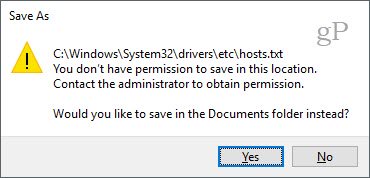
Veja como você pode editar seu arquivo de hosts sem obter a mensagem "Você não tem permissão para salvar neste local. Entre em contato com o administrador para obter permissão ”.
Clique no menu Iniciar ou pressione a tecla Windows e comece a digitar Bloco de anotações.
Clique com o botão direito Bloco de anotações e escolha Executar como administrador.
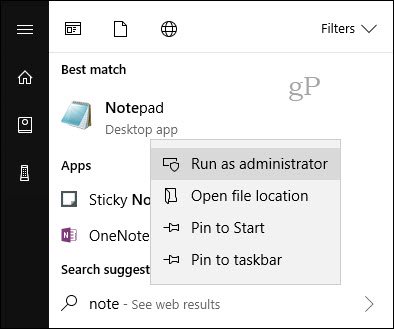
No bloco de notas, clique em Arquivo então Abrir… No campo Nome do arquivo, cole o seguinte caminho:
c: WindowsSystem32Driversetchosts
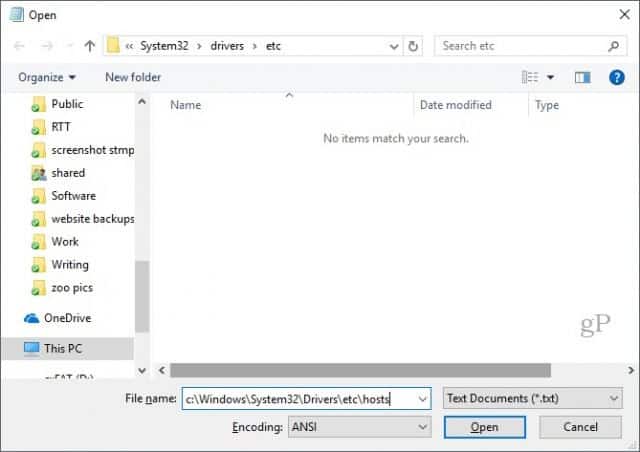
Agora você poderá editar e salvar as alterações no seu arquivo HOSTS.
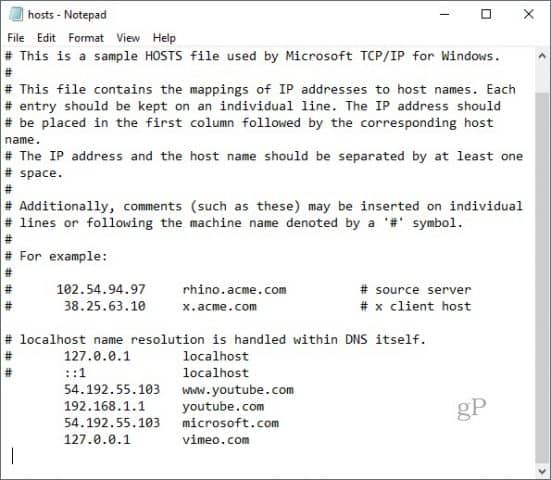
Para mapear um domínio, basta adicionar uma linha com base nos exemplos no arquivo HOSTS.
Comece com o endereço IP de destino, um espaço e o nome do domínio. Se você deseja bloquear um site, redirecione-o para 127.0.0.1.
Não coloque o # se quiser que ele entre em vigor.
Lembre-se também de que www.youtube.com é diferente de youtube.com.
Pode ser necessário reiniciar o computador para que o novo arquivo HOSTS entre em vigor.
Uma maneira mais fácil de editar o arquivo hosts no Windows 10
Se você achou esse processo um pouco complicado,existe um utilitário de terceiros que você pode usar para modificar seu arquivo HOSTS. Encontrei um bom chamado Hosts File Editor, de Scott Lerch. Vamos dar uma olhada e ver como funciona.
Agora que você conhece o básico, veja como fazê-lo usando o editor de arquivos HOSTS.
Faça o download do instalador de 1 MB e prossiga para a configuração. Lembre-se de escolher a opção apenas para você, se não quiser que outros usuários tenham acesso a ela.
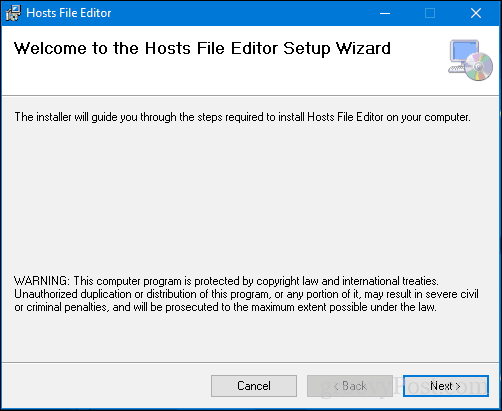
Inicie o aplicativo em Iniciar> Todos os aplicativos - isso adicionará o aplicativo à área de Notificação, onde você poderá iniciar o editor a qualquer momento.
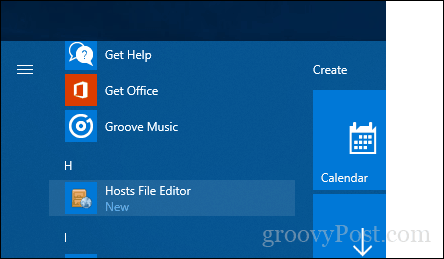
O Hosts File Editor possui um recurso limpo e fácil de usarinterface. Para começar a usar o programa, preencha a tabela com endereços IP, nomes de host e um comentário nos sites que você deseja gerenciar. Não se limita apenas aos sites populares da Internet, mesmo os dispositivos em sua rede doméstica com um endereço IP podem ser gerenciados, portanto, seu Xbox, iPad, câmeras da web ou roteadores são muito mais fáceis de bloquear o acesso, se necessário.
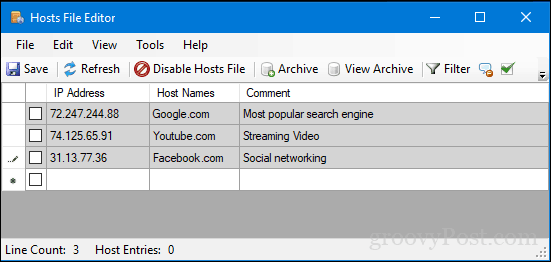
Quando você estiver pronto para bloquear um site, marque a caixa dos sites aos quais deseja impedir o acesso, clique em Salvar e pronto.
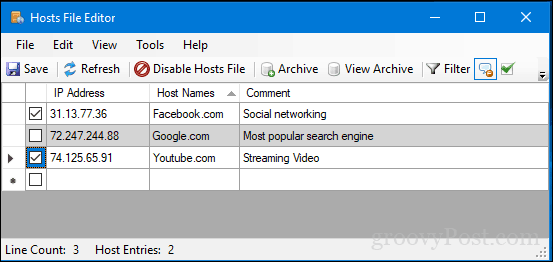
Outro recurso interessante de facilidade de uso é a capacidadesimplesmente clique com o botão direito do mouse no Editor de arquivos hosts na área de notificação e clique em Desativar arquivo de hosts ou faça uma edição rápida. Não é mais necessário caçar ou iniciar a linha de comando.
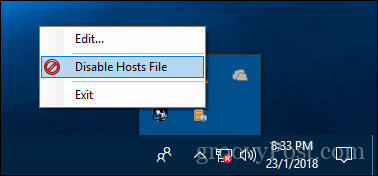
Existem alguns outros recursos interessantes incluídos para usuários avançados e administradores de rede, como:
- Cortar, copiar, colar, duplicar, ativar, desativar e mover uma ou mais entradas de cada vez.
- Filtre e classifique quando houver um grande número de entradas do host
- Arquive e restaure várias configurações de arquivos de hosts ao alternar entre ambientes
- Efetuar ping automaticamente nos terminais para verificar a disponibilidade
Então, aí está, uma maneira rápida e fácil de editar seu arquivo Hosts no Windows 10.
Deixe-nos saber o que você pensa. Você prefere esse método ou gosta de se dedicar como administrador?









Deixe um comentário